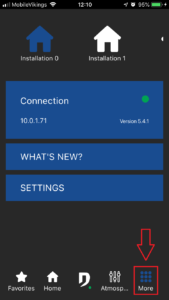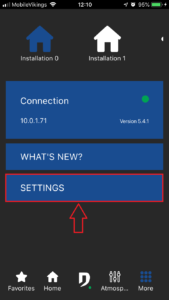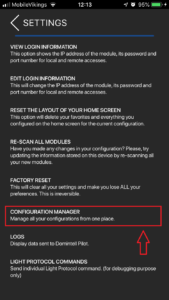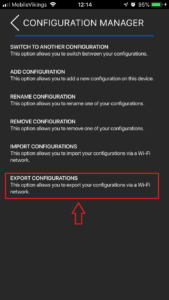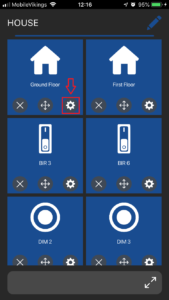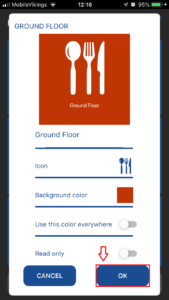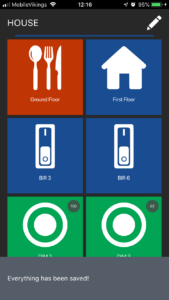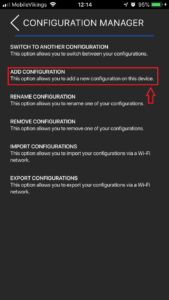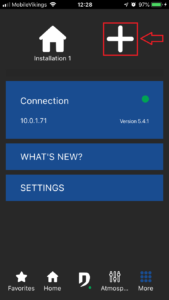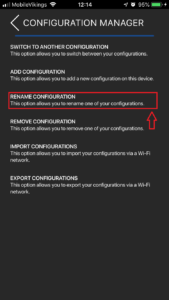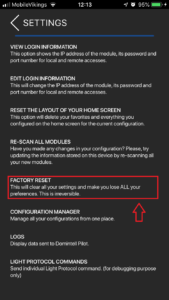Les questions les plus fréquentes à propos de la personnalisation(couleur des tuiles, icônes, drag & drop)
- Les entrées ne sont pas affichées par défaut.
- Pilot reprend l’arborescence de Domintell2/GoldenGate.
– Allez à l’étage/pièce correspondant.
– Touchez le crayon en haut à droite et ajoutez-les manuellement
– Touchez le crayon de nouveau pour sauvegarder. - Si vous avez fait des changements dans Domintell2/GoldenGate.
– Scannez de nouveau tous les modules.
– Touchez le crayon en haut à droite dans l’étage/pièce, et ajoutez-les manuellement
– Touchez le crayon de nouveau pour sauvegarder. - Le module n’est peut-être pas encore géré par Domintell Pilot. (Voir chapitre “Prise en main” question 5)
- Si vous avez fait des changements dans Domintell2/GoldenGate.
– Scannez de nouveau tous les modules.
– Cliquez sur le crayon en haut à droite dans l’étage/pièce, et ajoutez manuellement (drag& drop).
– Recliquez sur le crayon pour sauvegarder. - Le module n’est peut-être pas encore géré par Domintell Pilot. (Voir chapitre “Prise en main” question 5)
- Scannez de nouveau tous les modules.
- Le partage d’installation vous permet de copier toutes vos installations entre deux appareils.
- Les deux appareils doivent être connectés sur le même réseau Wi-Fi.
- Le partage d’installation se fait en deux étapes :
– Vous devez d’abord configurer correctement votre installation sur le premier appareil.
– Ensuite, sur ce premier appareil, allez dans Plus > Paramètres >
Gestionnaire deconfiguration > Exporter des configurations.
- Le premier appareil est prêt.
- Sur le deuxième appareil :
– Si vous venez d’installer l’application, ouvrez-la et cliquez sur « importer d’un autre appareil »
– Si vous avez déjà d’autres installations sur ce deuxième appareil, allez dans Plus >Paramètres > Gestionnaire de configuration > Importer des configurations.
- Suivez les instructions.
- Touchez le crayon en haut à droite de la page.
– 3 icônes apparaissent en-dessous des images.
– Maintenez appuyé l’icône avec les quatre flèches (la tuile changera légèrement de couleur).
– Déplacez ensuite la tuile à l’endroit désiré ; vous ne pouvez pas la déplacer sur un emplacement vide, cette
dernière doit être sur une autre tuile.
– Touchez le crayon de nouveau pour sauvegarder les modifications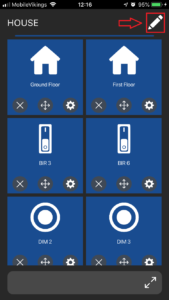
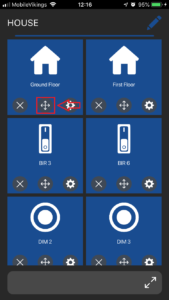
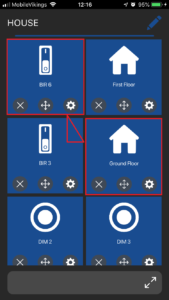
- Vous ne pouvez pas ajouter vos propres icônes/photos.
- Une nouvelle installation apparaîtra alors dans le menu Plus.
- Vous pouvez à tout moment changer d’installation en cliquant sur celle de votre choix dans cemême menu Plus.
- Oui, sur iPad et tous les appareils Android d’au moins 6 pouces.
- Les changements se font dans le logiciel Domintell2/GoldenGate.
- N’oubliez pas de renvoyer l’application au Master une fois fait.
- Scannez de nouveau tous les modules dans l’application Domintell Pilot.

Gérer le consentement
Pour offrir les meilleures expériences, nous utilisons des technologies telles que les cookies pour stocker et/ou accéder aux informations des appareils. Le fait de consentir à ces technologies nous permettra de traiter des données telles que le comportement de navigation ou les ID uniques sur ce site. Le fait de ne pas consentir ou de retirer son consentement peut avoir un effet négatif sur certaines caractéristiques et fonctions.
Fonctionnel Toujours activé
L’accès ou le stockage technique est strictement nécessaire dans la finalité d’intérêt légitime de permettre l’utilisation d’un service spécifique explicitement demandé par l’abonné ou l’utilisateur, ou dans le seul but d’effectuer la transmission d’une communication sur un réseau de communications électroniques.
Préférences
L’accès ou le stockage technique est nécessaire dans la finalité d’intérêt légitime de stocker des préférences qui ne sont pas demandées par l’abonné ou l’internaute.
Statistiques
Le stockage ou l’accès technique qui est utilisé exclusivement à des fins statistiques.
Le stockage ou l’accès technique qui est utilisé exclusivement dans des finalités statistiques anonymes. En l’absence d’une assignation à comparaître, d’une conformité volontaire de la part de votre fournisseur d’accès à internet ou d’enregistrements supplémentaires provenant d’une tierce partie, les informations stockées ou extraites à cette seule fin ne peuvent généralement pas être utilisées pour vous identifier.
Marketing
L’accès ou le stockage technique est nécessaire pour créer des profils d’internautes afin d’envoyer des publicités, ou pour suivre l’utilisateur sur un site web ou sur plusieurs sites web ayant des finalités marketing similaires.